- Автор Abigail Brown [email protected].
- Public 2023-12-17 06:40.
- Последно модифициран 2025-01-24 12:02.
Тази статия обяснява как да свържете вашите кабелни или Bluetooth слушалки към всеки телевизор, HDTV или смарт телевизор, за да се наслаждавате на видео в синхрон с безжично аудио. Информацията тук се отнася за телевизори от различни производители, включително, но не само, LG, Samsung, Panasonic, Sony и Vizio.
Изберете и свържете Bluetooth трансивър
На пазара има много Bluetooth трансивъри (комбинация от предавател и приемник) и предаватели, но само тези с правилния хардуер ще поддържат превъзходно телевизионно изживяване. Ключът е да изберете такъв, който включва Bluetooth aptX с ниска латентност (не само Bluetooth aptX), така че аудиото да остане синхронизирано с видеото. В противен случай ще има забавяне между това, което виждате и чувате.
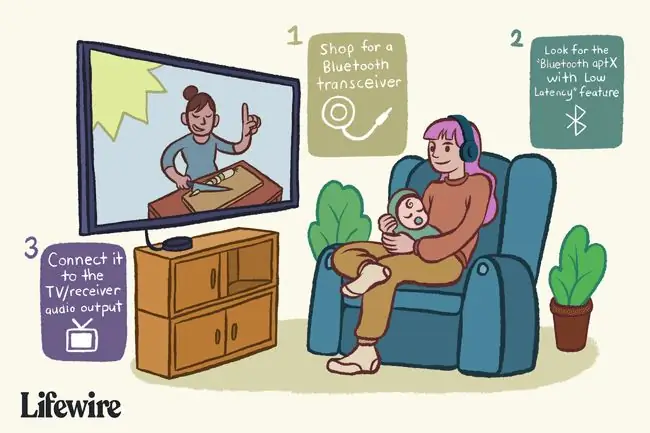
Ако вашите Bluetooth слушалки не поддържат ниска латентност - или ако възнамерявате да надстроите вашите кабелни слушалки с Bluetooth - ще ви трябва чифт от тези Bluetooth приемо-предаватели. Задайте един в режим на предаване и го свържете към аудио изхода на телевизора/приемника. Настройте другия на режим на приемане и го включете в 3,5 мм жак на вашите слушалки.
След като инсталирате необходимите ви Bluetooth адаптери, следвайте инструкциите, за да ги настроите със слушалките си.
Как да свържете слушалки към всеки телевизор чрез Bluetooth
Долен ред
Понякога може да чуете всичко част от секундата след като се е случило на екрана. Ако вашият телевизор е нов модел, проверете за настройка за забавяне/синхронизиране на звука (или нещо подобно) под опциите за звук в системното меню на телевизора. Ако е налице, корекцията е плъзгач или кутия със стойности, които обикновено се задават в милисекунди. Може да видите списък с входове/изходи, които могат да бъдат коригирани. Преместването на този плъзгач/номер надолу трябва да минимизира забавянето, така че аудиото да се синхронизира с видеото.
Коригиране на забавено видео
В редки случаи ще изпитате забавяне на видео вместо аудио, обикновено при поточно предаване на съдържание с висока разделителна способност. Допълнителният момент, който е необходим на видеото, за да се появи (обикновено поради буфериране), го кара да изостава от звука. В този случай коригирайте настройките на звука, за да увеличите забавянето на звука, като го забавите, така че да се синхронизира с видеото. Направете малки корекции и тествайте, докато намерите идеалното съвпадение.
Ако все още имате проблеми със синхронизирането
Проверете дали някоя от звуковите настройки на вашия телевизор не е стандартна. Активирането на различни звукови режими (например виртуален, 3D аудио, съраунд или PCM) може да инжектира забавяне. Ако предавате поточно видео през приложение или отделно устройство (като YouTube, Netflix, Amazon Fire TV, Apple TV, Microsoft Xbox, Sony PS4, Blu-ray плейър или стерео приемник/усилвател), проверете отново физическите връзки като както и аудио настройките на всеки.
За най-добри резултати поддържайте своя смарт телевизор актуализиран с най-новия фърмуер.
Ниската латентност е ключова
Потърсете Bluetooth aptX с ниска латентност, когато пазарувате както за слушалки, така и за предавател. Bluetooth с ниска латентност води до забавяне, не по-голямо от 40 милисекунди, което поддържа това, което чувате и виждате, синхронизирано. За справка, типичните Bluetooth безжични слушалки показват забавяне на звука, вариращо от 80 ms до 250 ms. Дори при 80 ms, човешкият мозък възприема забавяне на звука.
За да прегледате продукти, съвместими с Bluetooth aptX, посетете уебсайта на aptX. Въпреки че списъците се актуализират често, те не е задължително да показват всичко, което е на пазара.






